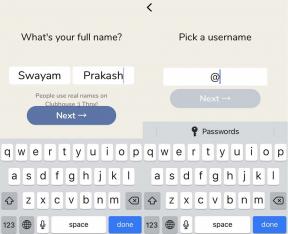Kā novērst Google Pixel 4 Bootloop problēmu? [Iestrēdzis Boot logotipa ekrānā]
Problēmu Novēršanas Ceļvedis / / August 05, 2021
Starp simtiem tūkstošu Pixel viedtālruņu nav pārsteigums, ka daži lietotāji ziņo par problēmām, kas saistītas ar to, ka viņu ierīce nedarbojas pareizi. Un viena no lielākajām un bīstamākajām problēmām ir iestrēgta sāknēšanas ekrānā vai vienkārši mēs varam teikt sāknēšanas cilpa. Šajā amatā mēs neko nevaram darīt. Izdomāsim, kas mums šajā situācijā būtu jādara.
Google Pixel 4 ir augstākā līmeņa viedtālrunis, kas izlaists pagājušajā gadā un kuru ir izstrādājis Google. Tā nāk ar 6,23 collu OLED displeju ar izšķirtspēju 1440 × 3040 pikseļi un pikseļu blīvumu 540 PPI. Google piedāvā daudz jaunu tehnoloģiju ar Pixel 4 sēriju, tostarp tādas lietas kā Snapdragon 855 SoC, dubultās aizmugurējās kameras, 90Hz displeji un tā Soli radaru sistēma pirmo reizi.

Labojiet Google Pixel 4 Bootloop
Sāknēšanas cilpas problēmai var būt daudz scenāriju, piemēram, ja izmantojat pielāgotu ROM un jums ir root piekļuve, instalējāt nezināmu magisk moduli un iestrēdzis sāknēšanas cilpā, vai arī jūs vienkārši restartējāt un esat sāknēšanas režīmā cilpa. Šajā konkrētajā ierakstā mēs runāsim par otro scenāriju.
1. Rūpnīcas atiestatīšana, izmantojot atkopšanu
Ja nezināt, kas ir atkopšana, vispirms ielādējas sāknēšanas programma, ir atkopšana. Atkopšanas režīms attiecas uz īpašu sāknēšanas nodalījumu, kurā ir instalēta atkopšanas lietojumprogramma. Un jūs varat novērst dažas problēmas ar tālruni. Veiciet darbības, lai notīrītu kešatmiņu no atkopšanas režīma:
- Izslēdziet tālruni.
- Kad tas ir izslēgts. Vienlaicīgi nospiediet un turiet barošanas un skaļuma samazināšanas pogu, līdz tiek parādīts Google logotips.
- Atlaidiet barošanas pogu, bet turiet nospiestu skaļuma samazināšanas pogu, līdz parādās atkopšanas režīma ekrāns.
- Nospiediet barošanas pogu, lai sāktu atkopšanas režīmu.
- Kad sāknēšana atkopšanas režīmā, izmantojiet skaļuma regulēšanas pogas, lai iezīmētu opciju Wipe data / factory reset.
- Nospiediet barošanas pogu, lai atlasītu šo opciju.
- Pēc atiestatīšanas vienkārši restartējiet sistēmu, izmantojot skaļuma un ieslēgšanas pogas.
2. Atjaunojiet Pixel rūpnīcas attēlu
Atruna
Ja tas netiks izdarīts pareizi, tas varētu sabojāt tālruni. Mēs vietnē GetDroidTips nebūsim atbildīgi par kaut ko nepareizu.
Attēla mirgošana parastam lietotājam var būt sarežģīta. Mēs neiesakām parastam lietotājam veikt šo darbību. Lai to izdarītu, lūdzu, sazinieties ar tuvāko Google pilnvaroto servisa centru.
Par to pašu mēs jau esam uzrakstījuši skaistu rakstu. Raksts ir paredzēts Google Pixel 3a / 3a XL, taču darbības ir vienādas, taču rūpīgi sekojiet šīm darbībām, un jums ir labi iet.
Apmācību skatiet šeit: Lejupielādējiet un instalējiet rūpnīcas attēlus vietnē Google Pixel
Lejupielādējiet jaunākos attēlus šeit: Pixel 4 rūpnīcas attēli
Turklāt jūs varat arī ievietot savu konkrēto problēmu vietnē Google forums.
Nu, ja jūs lieliski izpildījāt iepriekš minētās darbības, jūs novērsīsit Google Pixel 4 sāknēšanas problēmu. Bet pēc iepriekšminētajām metodēm Google Pixel 4 nedarbojas, kā paredzēts, tad varētu būt arī citas problēmas. Nu, tādā gadījumā jums vajadzētu pārbaudīt mūsu Google Pixel 4 problēmu novēršanas rokasgrāmata.
Vai jums pieder Pixel ierīce vai kāda cita Android ierīce un jums ir nepieciešamas šāda veida vienkāršas apmācības? Pēc tam palieciet pie GetDroidTips Android padomi un ieteikumi sleju, jo drīzumā būs pieejamas daudzas vienkāršas apmācības par Pixel.
Ja jums ir kādi jautājumi par to, komentāru sadaļa jums vienmēr ir pieejama.
Sveiki, es esmu Šekhars Vaidja, emuāru autors, skolēns, kurš mācās par CS un programmēšanu.
![Kā novērst Google Pixel 4 Bootloop problēmu? [Iestrēdzis Boot logotipa ekrānā]](/uploads/acceptor/source/93/a9de3cd6-c029-40db-ae9a-5af22db16c6e_200x200__1_.png)